
Basierend auf meinem Shari Image habe ich nun ein RFGuru Image erstellt.Es funktioniert sowohl auf der ersten und zweiten Hardware Version und basiert auf Bookworm mit einer svxlink Installation und dem SVXLINK Dashboard V2 von F5VMR.
Bitte beachtet, daß die Verwendung des Images auf eigene Gefahr erfolgt !!!
Bestandteil des Images im Einzelnen:
- Komplett neues Image nur mit der notwendigen Software (SvxLink, SVXlink Dashboard V2) erstellt
- Neuste Bookworm Updates eingespielt
- Neueste SVXLINK Version 1.9.0.99 und Konfigs für FM-Funknetz angepasst
- Buttons
- mit dem DTMF Tönen „999“ oder einem Button kann der Hotspot heruntergefahren werden
- Weitere Buttons zum Restart von SVXLINK oder Restart des Raspberrys
- Ansagen jetzt auf alle auf deutsch (Danke an Dennis DB2OE für das Bereitstellen der Sounds)
- Roger Beep ist aktiviert und kann über die Konfiguration deaktiviert werden
- Korrektur des cron gesteuerten TG Update Scripts (jeden Tag 13 Uhr) wegen Server Umzug
- Short und Long Durchsagen sind aktiviert (und können natürlich angepasst werden)
- short – alle 15 Minuten – Nennung des eigenen Rufzeichens
- long – stündliche Durchsage der Uhrzeit
Viele Spaß mit dem Image und Fragen bitte im FM-Funknetz Forum stellen.
Anleitung
Das Image entpackt sich beim ersten Starten automatisch auf die Größe der verwendeten SD-Karte. Bitte deshalb nach 5 Minuten den Raspberry nochmals neu starten.
Ihr solltet insbesondere bei der Abstimmung des Funkmoduls und der Lautstärkeanpassungen der Soundkarte auf Eurem Funkgerät sorgfältig vorgehen, da dies die Qualität des Netzwerks entscheidend beeinflusst.
Raspberry Image herunterladen und installieren
Ihr könnt das Raspberry Image hier runterladen.
https://xlx169.26269.de/ysf/download
Im Image ist der folgende Linux User aufgesetzt
Login: svxlink
Passwort: svxlinkUm das Image auf eine SD-Karte zu schreiben, empfehle ich den Raspberry Pi Imager. Vorteil ist, dass Ihr hier vor dem Schreiben Eure WiFi Daten eintragen könnt. Bitte keinen neuen Hostnamen oder User durch das Programm einrichten.
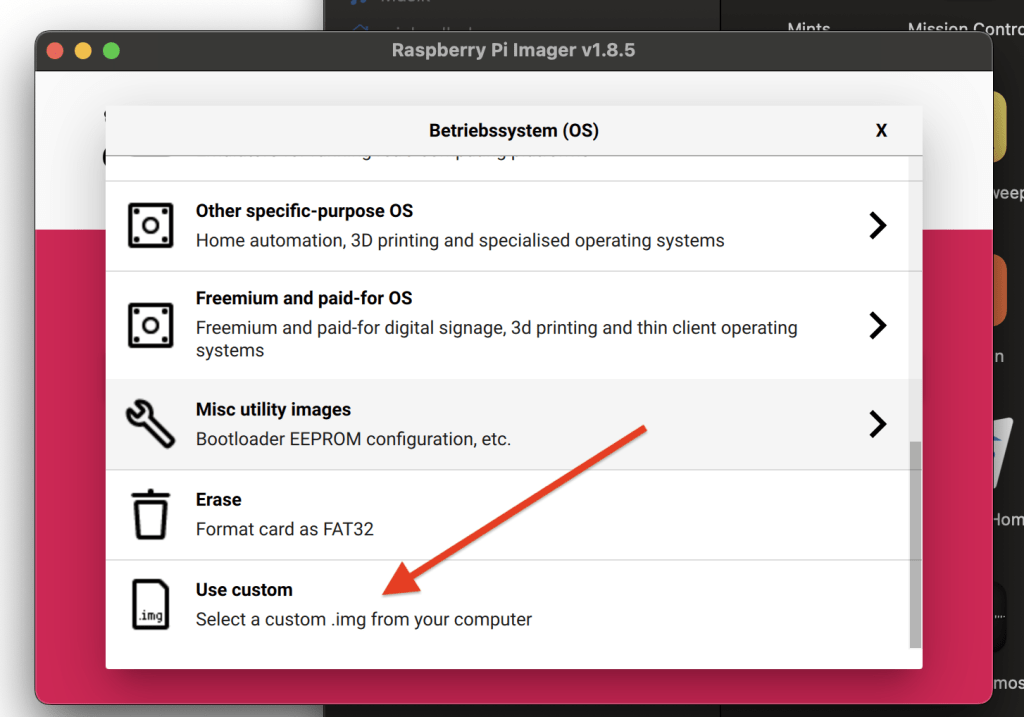
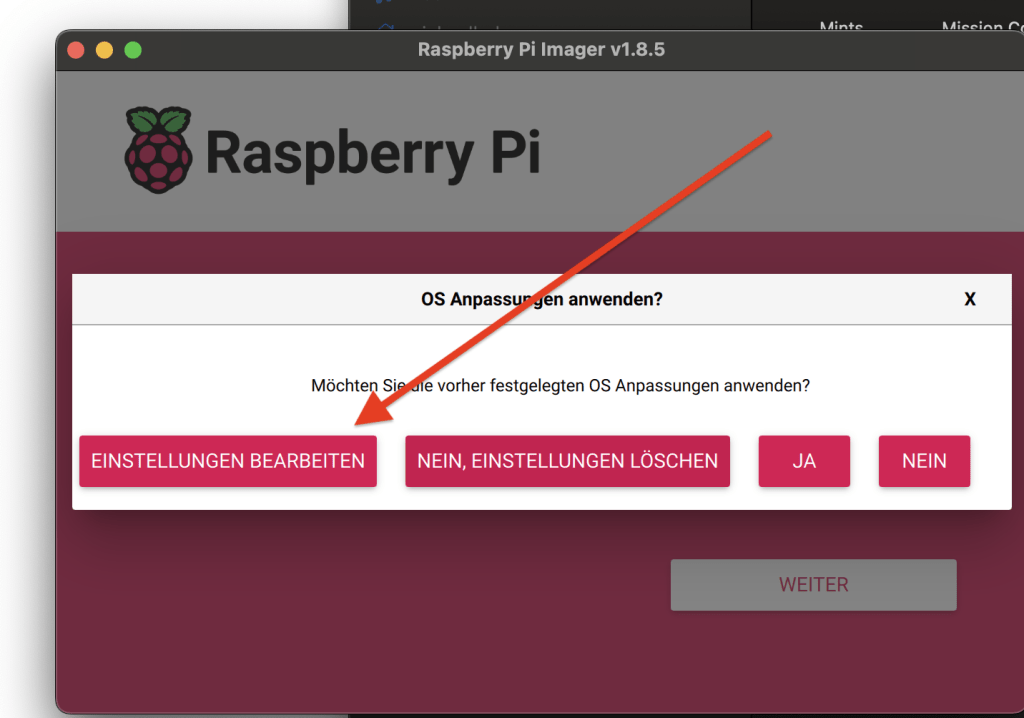
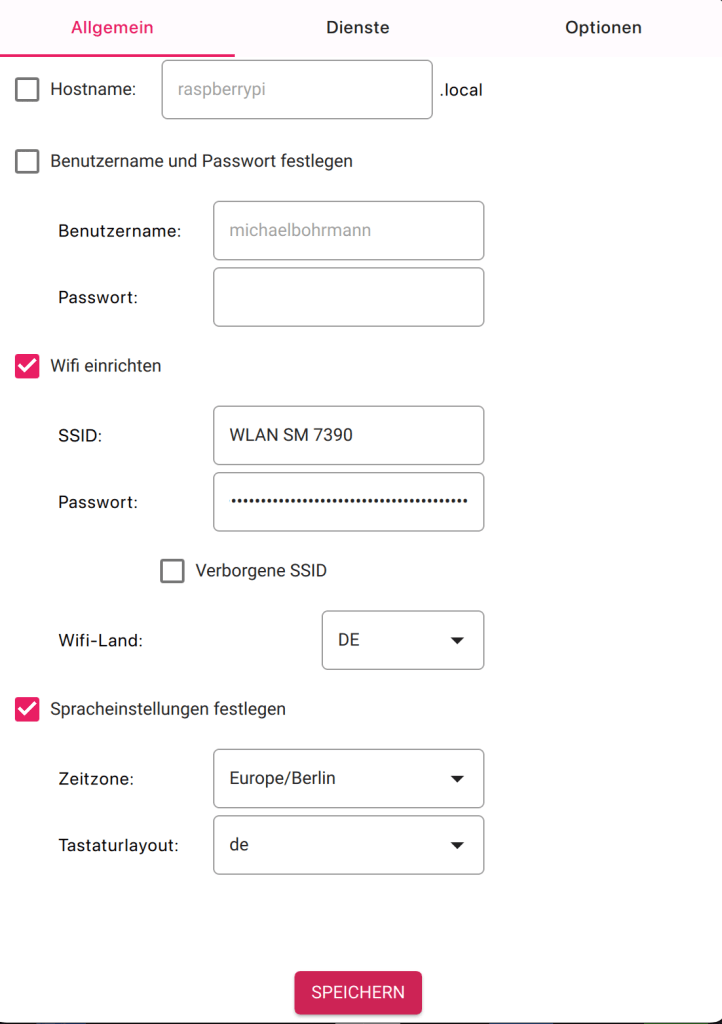
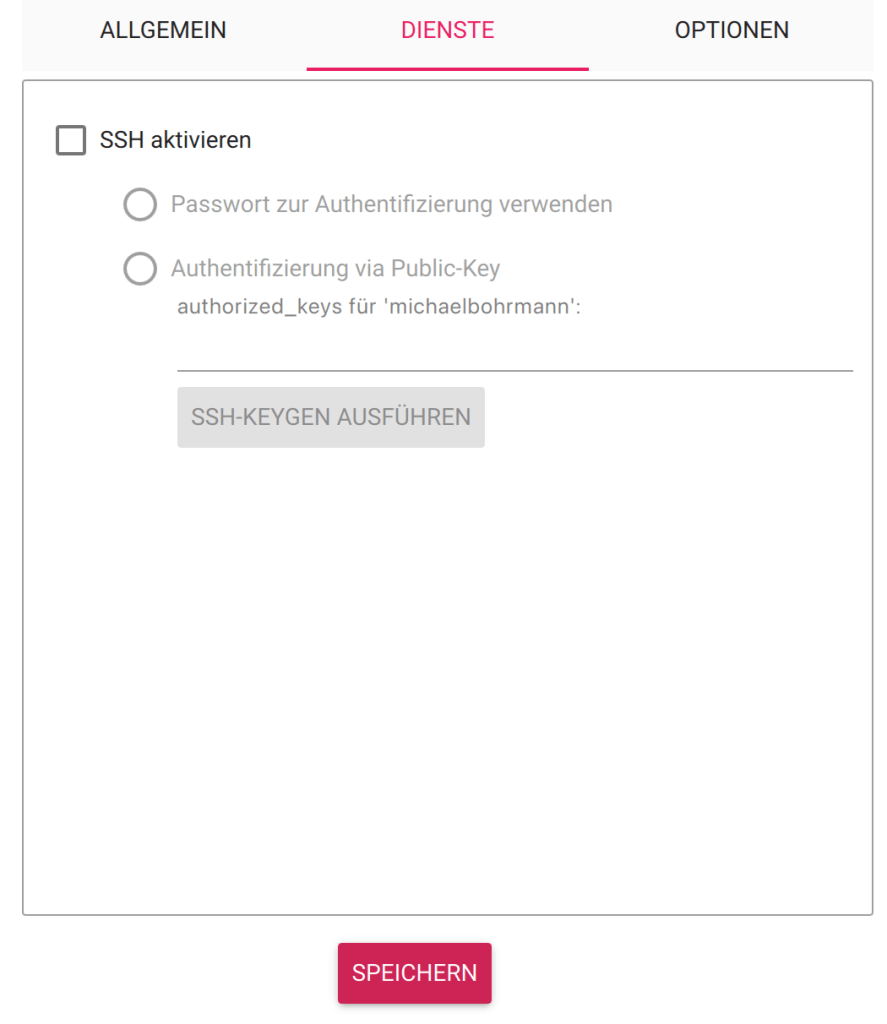
RFGuru Sendemodul programmieren (nur notwendig falls Ihr Euren Guru noch nicht in Betrieb hattet)
Konfig ändern wegen Frequenz und CTCSS (ggf. rot markierte Abschnitte an eigene Bedürfnisse anpassen). Dies ist nur notwendig wenn Ihr einen neuen RFGuru habt, der zum ersten Mal in Betrieb genommen wird oder Ihr die Parameter wie bspw. Frequenzen/CTCSS ändern wollt.
Den entsprechenden Code für die CTCSS-Frequenz könnt ihr der Tabelle aus dem Datenblatt entnehmen, z.B. 0004 = 77Hz, 0005=79,7Hz usw.
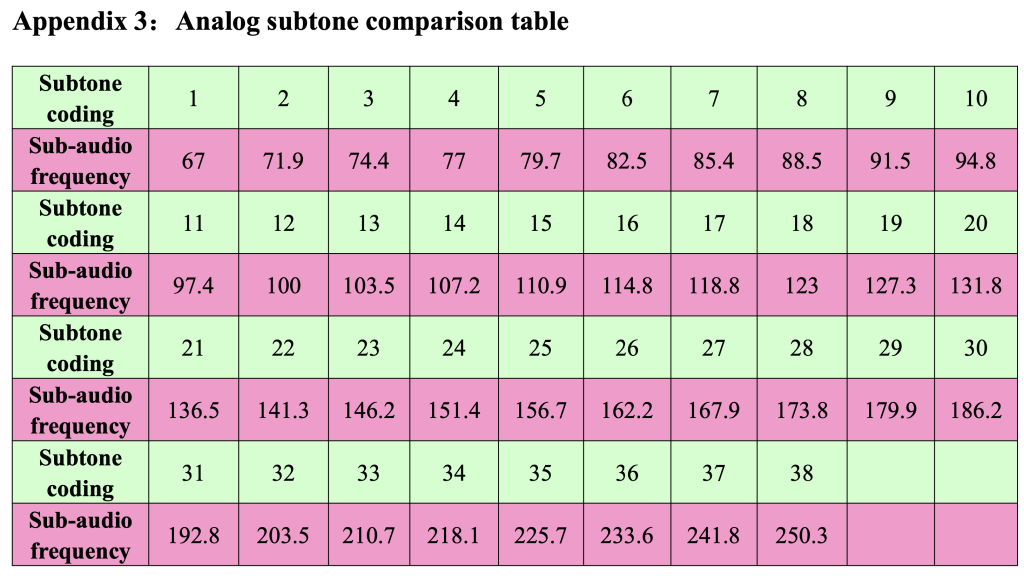
sudo nano /opt/sa818-running.py # Serieller Port und Verbindungsparameter
serport = '/dev/ttyS0'
baudrate = 9600
channelspace = '1' # 0=12.5kHz, 1=25kHz
rxfreq = '430.0250' # TX frequency
txfreq = rxfreq # Same as rx freq - we work simplex
squelch = '7' # 0-8 (0 = open)
txcxcss = '0004' # CTCSS 77Hz
rxcxcss = '0004' # CTCSS 77Hz
# txcxcss = rxcxcss
#txcxcss = '023N' # CTCSS / CDCSS TX
#rxcxcss = '023N' # CTCSS / CDCSS RX
flataudio = '1' # switch to discriminator output and input if value = 1
bypass_lowpass = '1' # bypass lowpass-filter if value = 1
bypass_highpass = '1' # bypass highpass-filter if value = 1
volume = '7' # betweeen 0..8
............
............
Mit dem nachfolgenden Befehl bitte die Konfig auf das Funk-Modul schreiben. Bei meinen Test hat sich herausgestellt, dass die CTCSS Aktivierung beim TX nicht immer zuverlässig geschrieben wird. Deshalb auf dem Funkgerät bei Problemen den CTCSS bei RX rausnehmen. Wichtig ist allerdings, dass der RX CTCSS Ton bei dem Funkmodul aktiviert ist.
sudo python3 /opt/sa818-running.pyEinstellungen Soundkarte
sudo alsamixer -c 0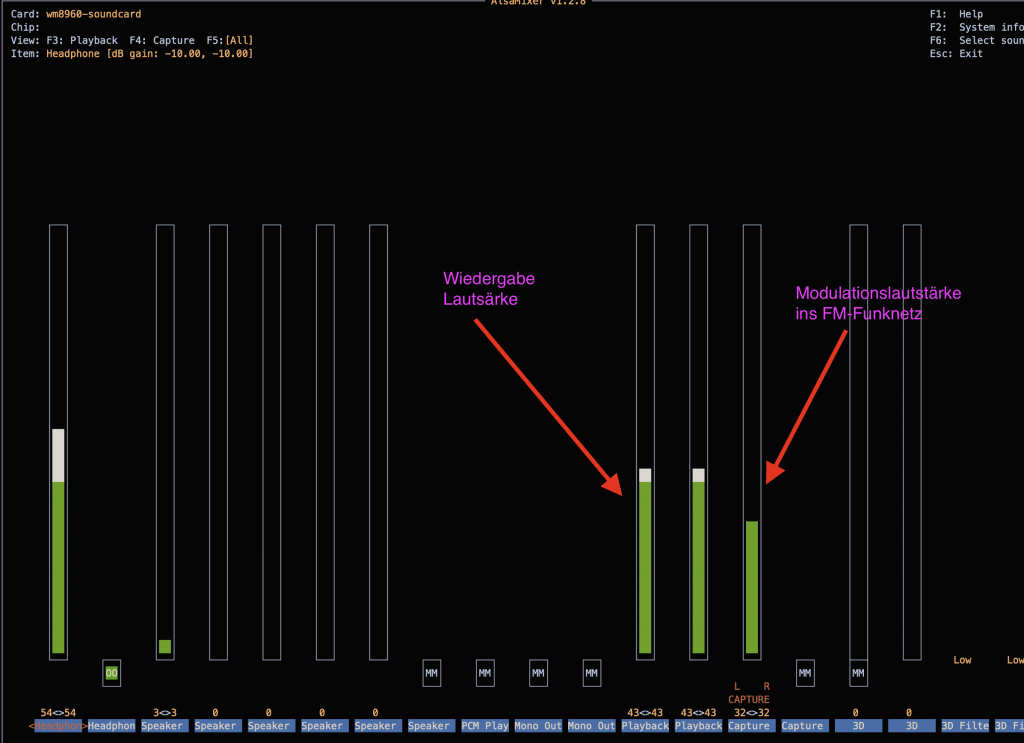
F5 drücken um den „Capture“ Regler anzuzeigen.
Mit folgendem Befehl bitte die neuen Settings abspeichern.
sudo alsactl --file=/etc/wm8960-soundcard/wm8960_asound.state storeSVXLink Konfig und Stationsübersicht anpassen
SVXLink Konfig (Rufzeichen, Passwort, statisch gemappte TG Liste und Standard TG eintragen)
nano /etc/svxlink/svxlink.conf[ReflectorLogic]
TYPE=Reflector
DNS_DOMAIN=fm-funknetz.de
CALLSIGN="Callsign-HS"
AUTH_KEY="Passwort"
DEFAULT_TG=2626
MONITOR_TGS=2,262,2626,26426,2620,2621,2622,2623,2624,2625,2627,2628,2629,777,26284
TG_SELECT_TIMEOUT=60
ANNOUNCE_REMOTE_MIN_INTERVAL=300
EVENT_HANDLER=/usr/share/svxlink/events.tcl
NODE_INFO_FILE=/etc/svxlink/node_info.json
MUTE_FIRST_TX_LOC=0
MUTE_FIRST_TX_REM=0
TMP_MONITOR_TIMEOUT=3600
UDP_HEARTBEAT_INTERVAL=15
QSY_PENDING_TIMEOUT=15Info für Stationsübersicht anpassen (rote Einträge auf Eure Daten anpassen)
nano /etc/svxlink/node_info.json{
"Location": "Frankfurt am Main",
"Locator": "JO40ID",
"SysOp": "Name, Dxxxx",
"LAT": "50.xxxx",
"LONG": "8.xxxx",
"TXFREQ": "430.100",
"RXFREQ": "430.100",
"Mode": "FM",
"Type": "3",
"Echolink": "0",
"Website": "https://dc9vq.de",
"nodeLocation": "Frankfurt, HE",
"Sysop": "430.1000 Mhz Michael DC9VQ",
"Verbund": "FM-Funknetz",
"CTCSS": "77 Hz RX/TX",
"DefaultTG" : "2626"
}Zum Abschluss SVXlink starten
sudo systemctl restart svxlink
Sonstiges
SVXLink neu starten
sudo systemctl restart svxlinkSVXLink Status überprüfen
sudo systemctl status svxlinkLog anzeigen
sudo tail -f -n 100 /var/log/svxlinkDashboard
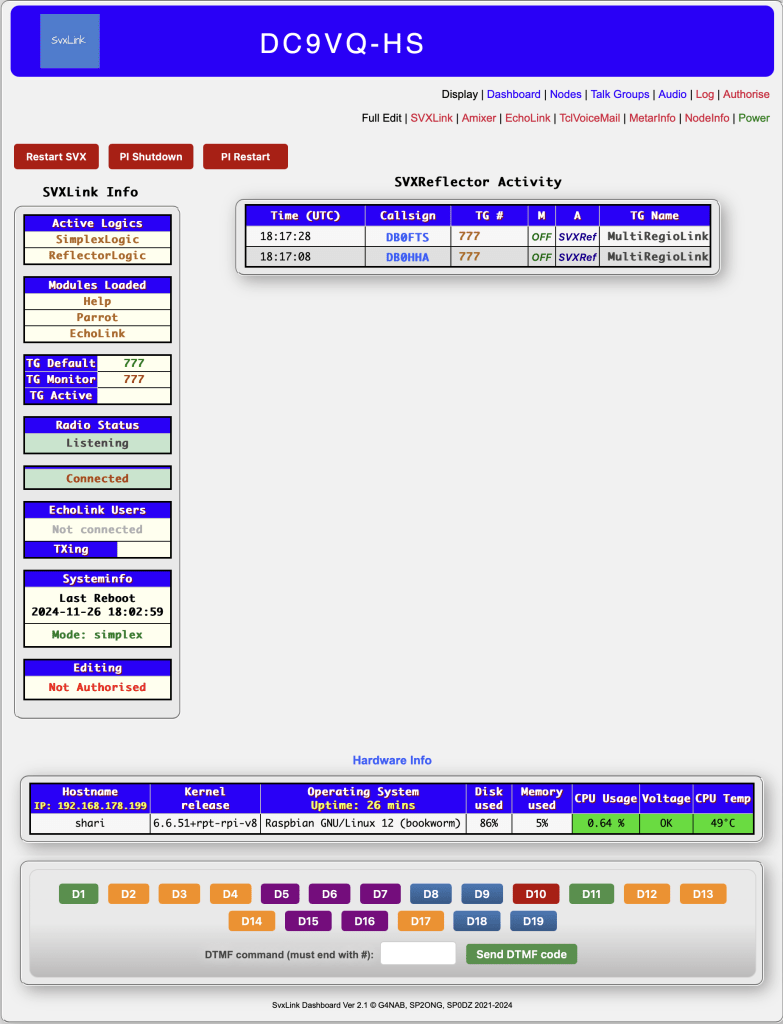
Das Dashboard könnt Ihr unter der IP-Adresse des Raspis oder mit dem Hostnamen „guru“aufrufen. Die Autorisierung erfolgt mit folgenden Daten:
Login: svxlink
Passwort: svxlinkSolltet Ihr das Passwort ändern wollen kann dies mit folgenden Befehl geändert werden.
cd /var/www/html/
sudo ./upgrade.shButtons konfigurieren
Mit dem Befehl
nano /var/www/html/include/config.inc.phpkönnt Ihr die Buttons belegen.
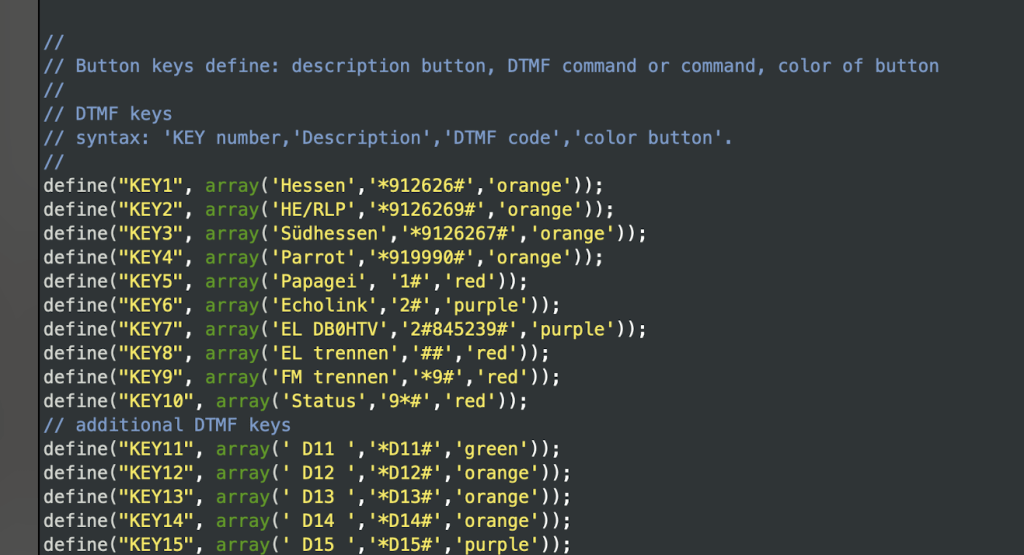
Echolink Modul konfigurieren
Mit dem Befehl unten, könnt Ihr die Echolink Konfiguration ändern. Bitte die rot markierten Bereiche ändern bzw. mit Euren Daten ersetzen. Echolink muss in der svxlink.conf als Modul noch aktiviert werden.
nano /etc/svxlink/svxlink.d/ModuleEchoLink.conf[ModuleEchoLink]
NAME=EchoLink
ID=2
TIMEOUT=60
MUTE_LOGIC_LINKING=1
#ALLOW_IP=192.168.1.0/24
#DROP_ALL_INCOMING=0
#DROP_INCOMING=^()$
#REJECT_INCOMING=^()$
#ACCEPT_INCOMING=^(.*)$
#REJECT_OUTGOING=^()$
#ACCEPT_OUTGOING=^(.*)$
#REJECT_CONF=0
#CHECK_NR_CONNECTS=2,300,120
SERVERS=servers.echolink.org
CALLSIGN=MYCALL-L
PASSWORD=MyPass
SYSOPNAME=MyName
LOCATION=[Svx] Fq, MyTown
#PROXY_SERVER=the.proxy.server
#PROXY_PORT=8100
#PROXY_PASSWORD=PUBLIC
#BIND_ADDR=10.20.30.40
MAX_QSOS=10
MAX_CONNECTIONS=11
LINK_IDLE_TIMEOUT=300
#AUTOCON_ECHOLINK_ID=9999
#AUTOCON_TIME=1200
#USE_GSM_ONLY=1
#DEFAULT_LANG=en_US
#COMMAND_PTY=/dev/shm/echolink_ctrl
#LOCAL_RGR_SOUND=1
#REMOTE_RGR_SOUND=0
DESCRIPTION="You have connected to a SvxLink node,\n"
"a voice services system for Linux with EchoLink\n"
"support.\n"
"Check out http://svxlink.sf.net/ for more info\n"
"\n"
"QTH: My_QTH\n"
"QRG: Simplex link on ???.??? MHz\n"
"CTCSS: My_CTCSS_fq_if_any Hz\n"
"Trx: My_transceiver_type\n"
"Antenna: My_antenna_brand/type/model\n"
mit Strg-X und dann anschliessend Y speichern, danach SVXLink neu starten
sudo systemctl restart svxlinkViel Spaß mit dem Image.
Zusätzliche WLAN’s registrieren
Gerade beim RFGuru, der ja oft mobil genutzt wird, kann es sinnvoll sein mehrere WLAN’s einzurichten. Dies könnt Ihr auf zwei Arten machen:
- Nutzung von sudo raspi-config -> 1 „System Options“-> S1 „Enter SSID and passphrase“
- sudo nmtui -> edit a connection
Also auf meinen Guru 2.0 wird dieser mit dem neuen Image definitiv *nicht* im WLAN Netz erkannt bei mir.
Hat das Problem noch jemand anderes mit dem 2er Guru?
73, de DO1IP
Lösung bei mir:
Über sudo nmtui -> edit a connection die eingetragene WLAN Verbindung löschen und anschließend neu eintragen und speichern. Danach wird der Guru „2“ im WLAN Netzt erkannt.
Voraussetzung ist natürlich, dass Ihr zuvor den Guru über LAN verbindet 😉
73, de DO1IP
Hallo Michael
Kann ich als User deiner svxlink_soft_headset_v1.01 vom Januar von den Neuerungen deines neuesten Image irgendwie profitieren? Was müsste ich im neuen Image ganz konkret anpassen, um statt den RFGuru mein USB SpeakerPhone zu bedienen?
mni tnx & 73
Markus HB9BRJ
Ein großes Dankeschön für das bereitgestellte Image! 🙏
Ich habe es direkt getestet – und es läuft auf dem Guru 1 und dem Raspberry Pi 2B auf Anhieb ohne Probleme.
73 de DG3FA
top ! Freut mich. 73, Michael